Page 1

LASERJET PRO M1530
SERIJE MFP
Kratki referentni vodič
Page 2
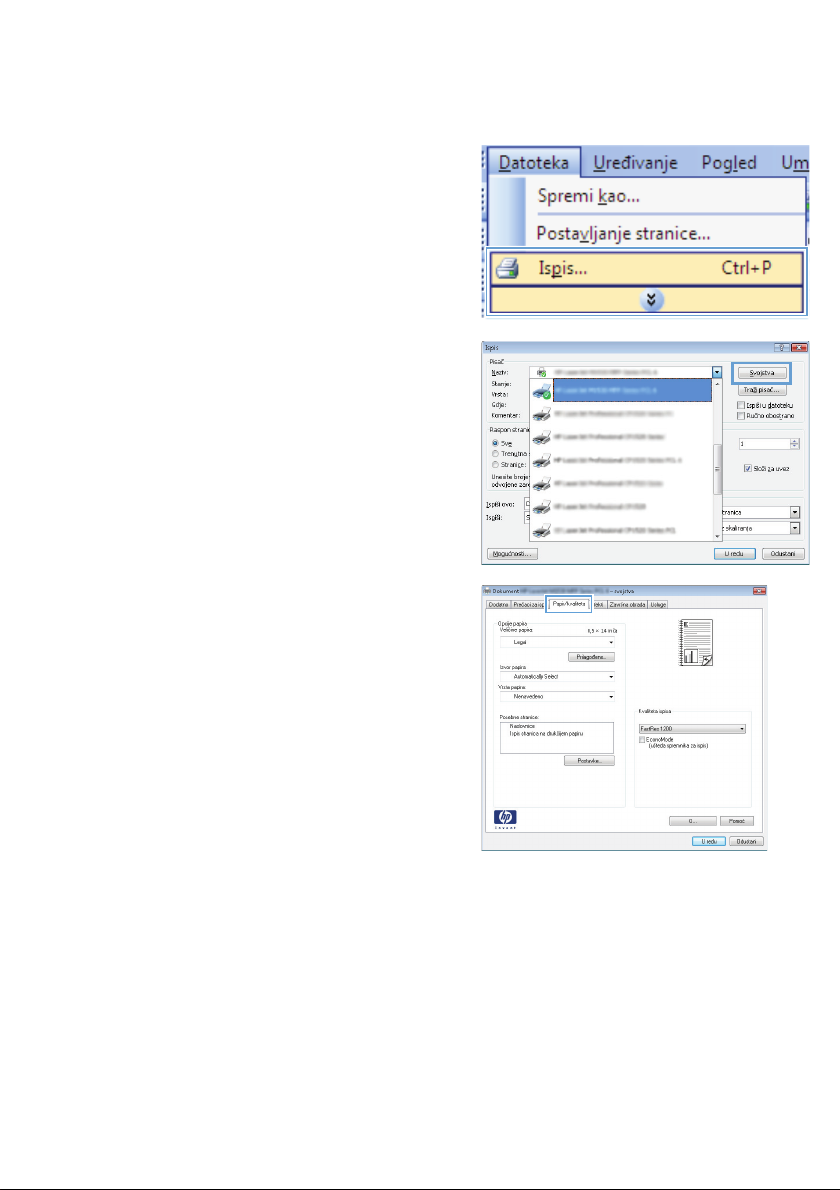
Ispis na posebnom papiru, naljepnicama ili folijama
1. U izborniku File (Datoteka) u programu
odaberite Print (Ispis).
2. Odaberite uređaj, a zatim pritisnite gumb
Svojstva ili Preference.
3. Pritisnite karticu Papir/Kvaliteta.
2 Kratki referentni vodič HRWW
Page 3
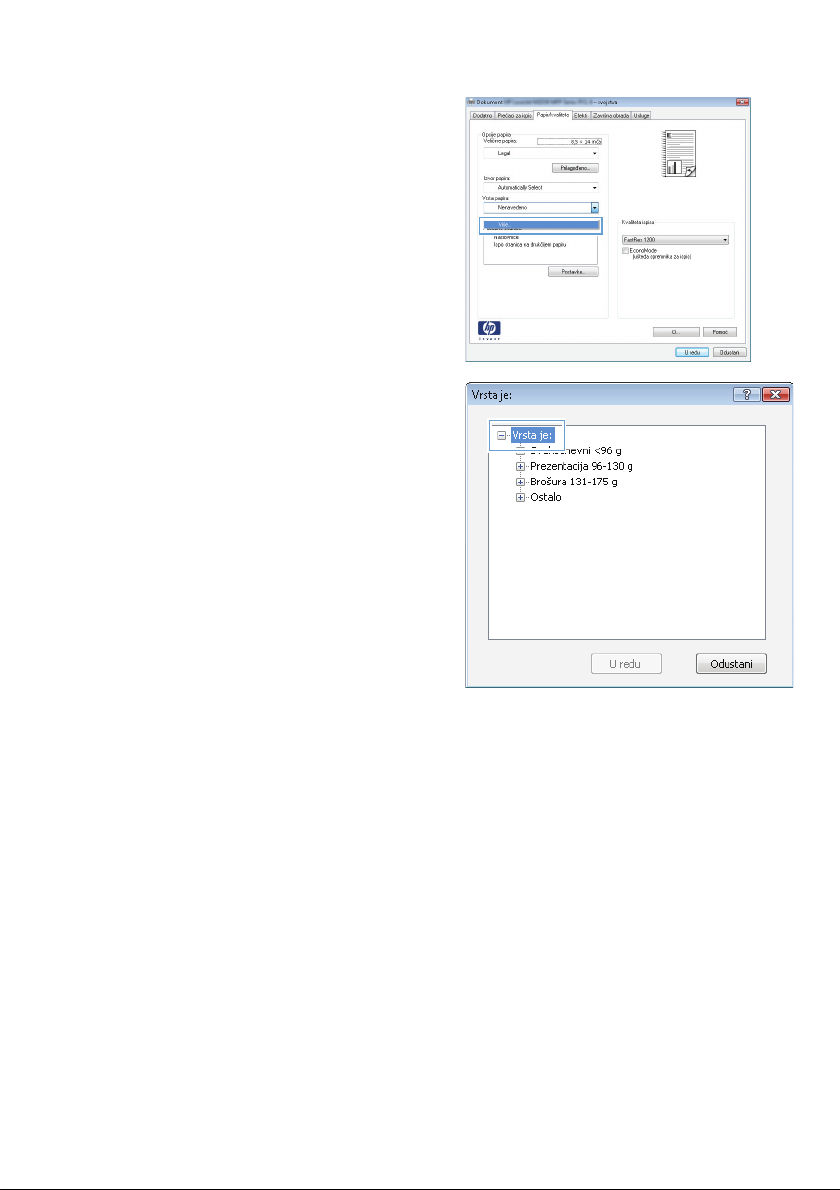
4. U padajućem popisu Vrsta papira pritisnite
opciju Više....
5. Proširite popis opcija Vrsta je.
HRWW
Ispis na posebnom papiru, naljepnicama ili folijama
3
Page 4
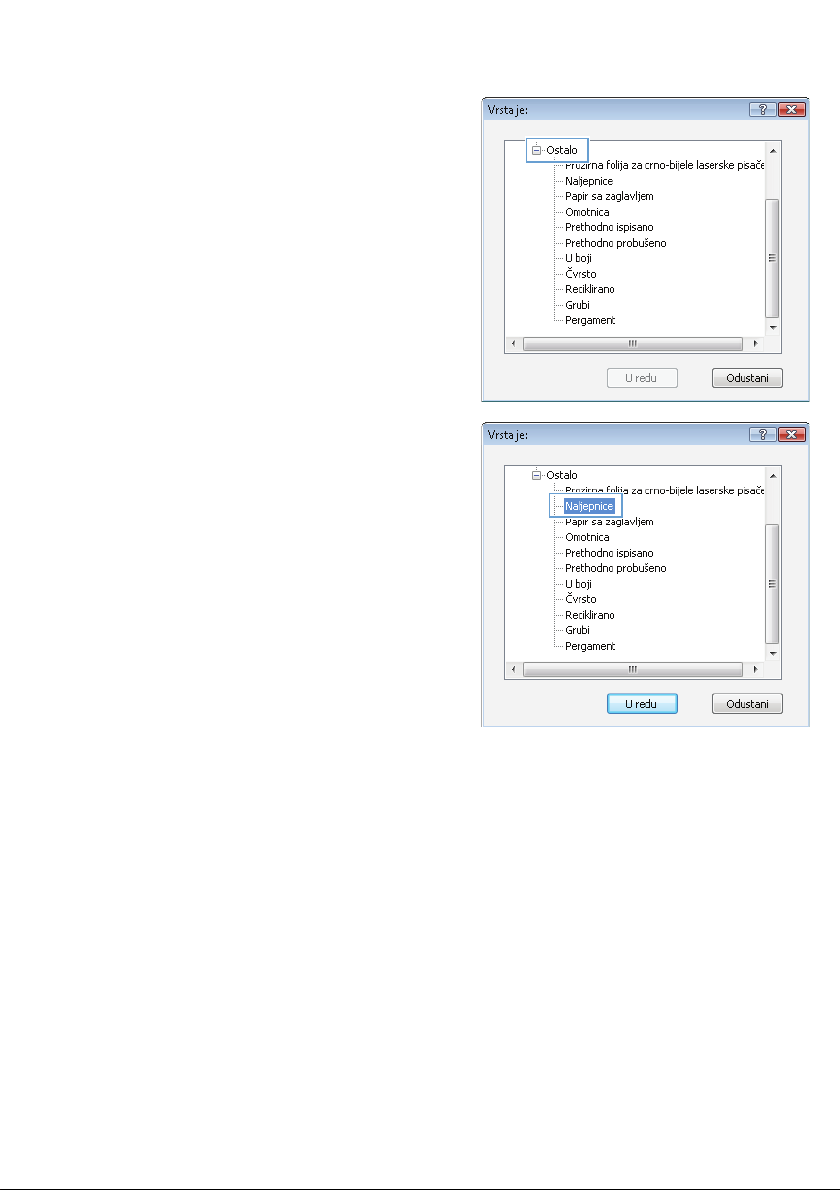
6. Proširite kategorija vrsta papira koja
najbolje opisuje vaš papir.
NAPOMENA: Naljepnice i folije nalaze
se pod opcijama Other (Ostalo).
7. Odaberite opciju za vrstu papira koji
koristite i pritisnite gumb U redu.
4 Kratki referentni vodič HRWW
Page 5
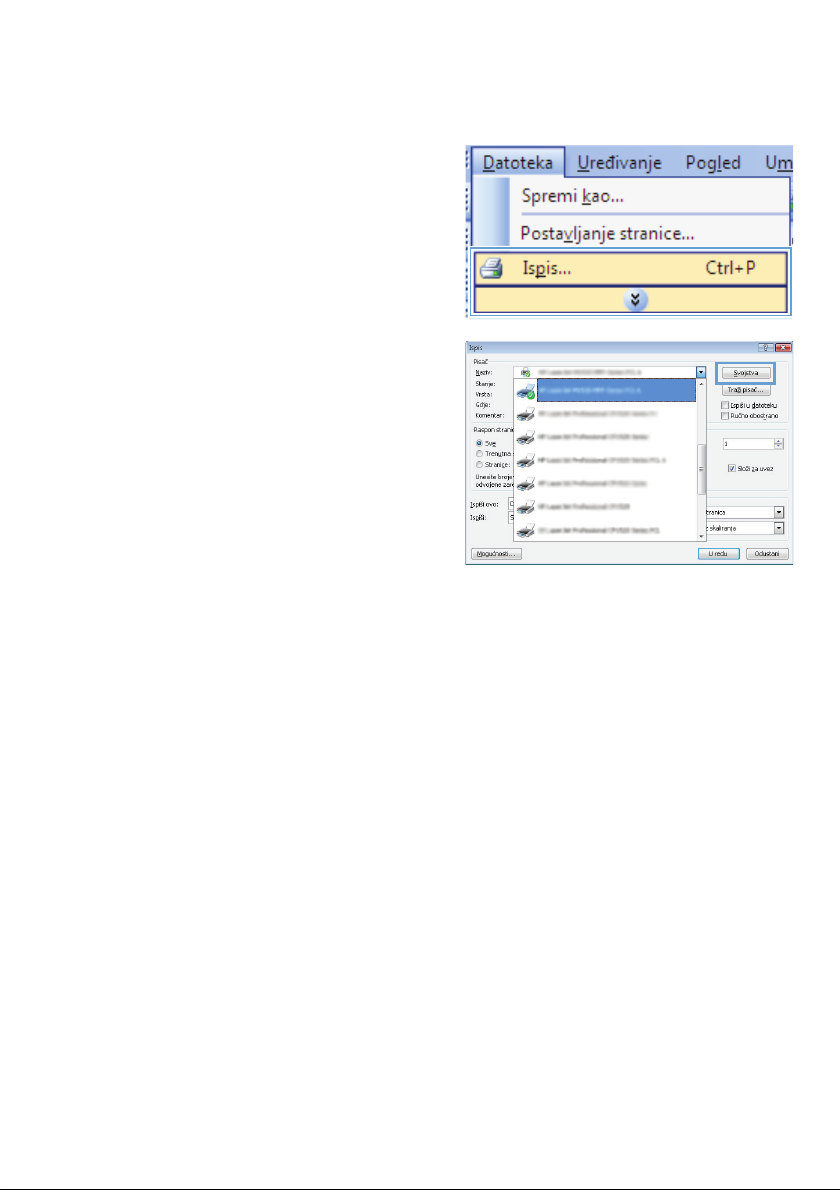
Automatski obostrani ispis u sustavu Windows
1. U izborniku File (Datoteka) u programu
odaberite Print (Ispis).
2. Odaberite uređaj, a zatim pritisnite gumb
Svojstva ili Preference.
HRWW
Automatski obostrani ispis u sustavu Windows
5
Page 6
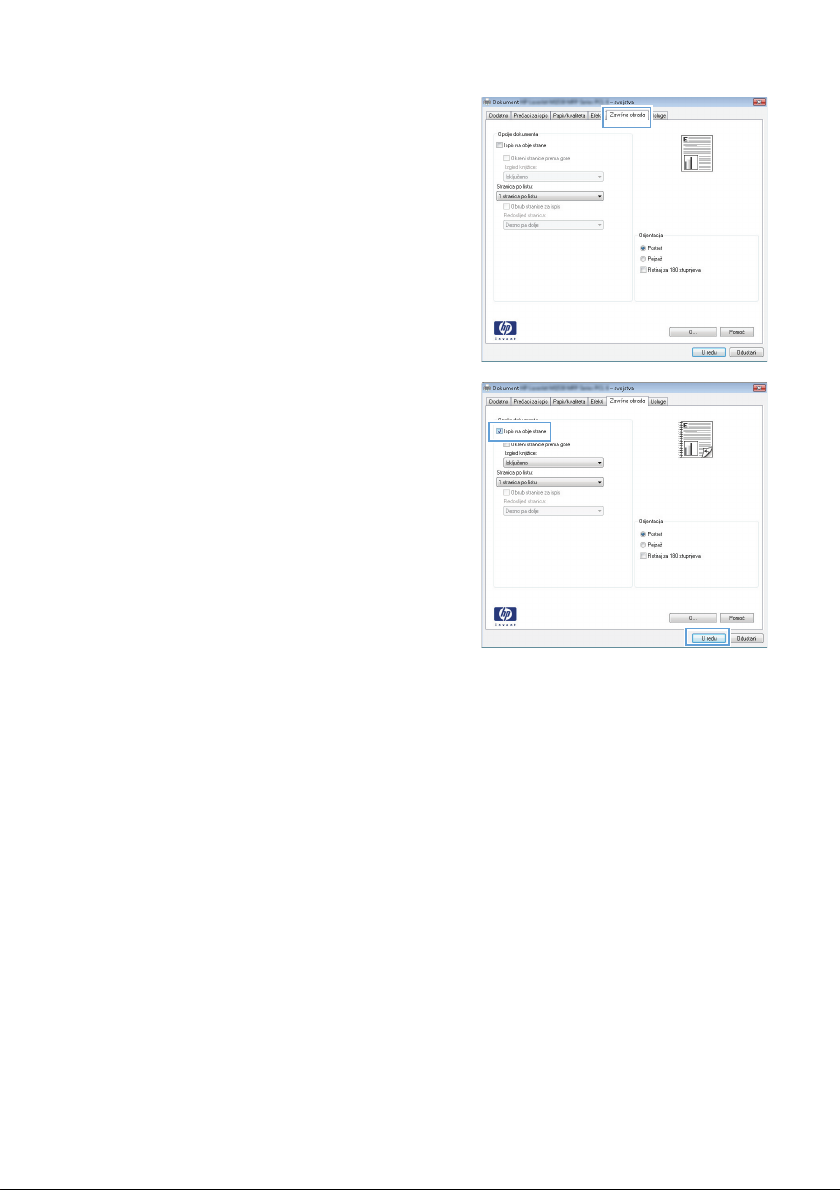
3. Pritisnite karticu Završna obrada.
4. Označite potvrdni okvir Ispis na obje
strane. Za ispis zadatka pritisnite gumb U
redu.
6 Kratki referentni vodič HRWW
Page 7
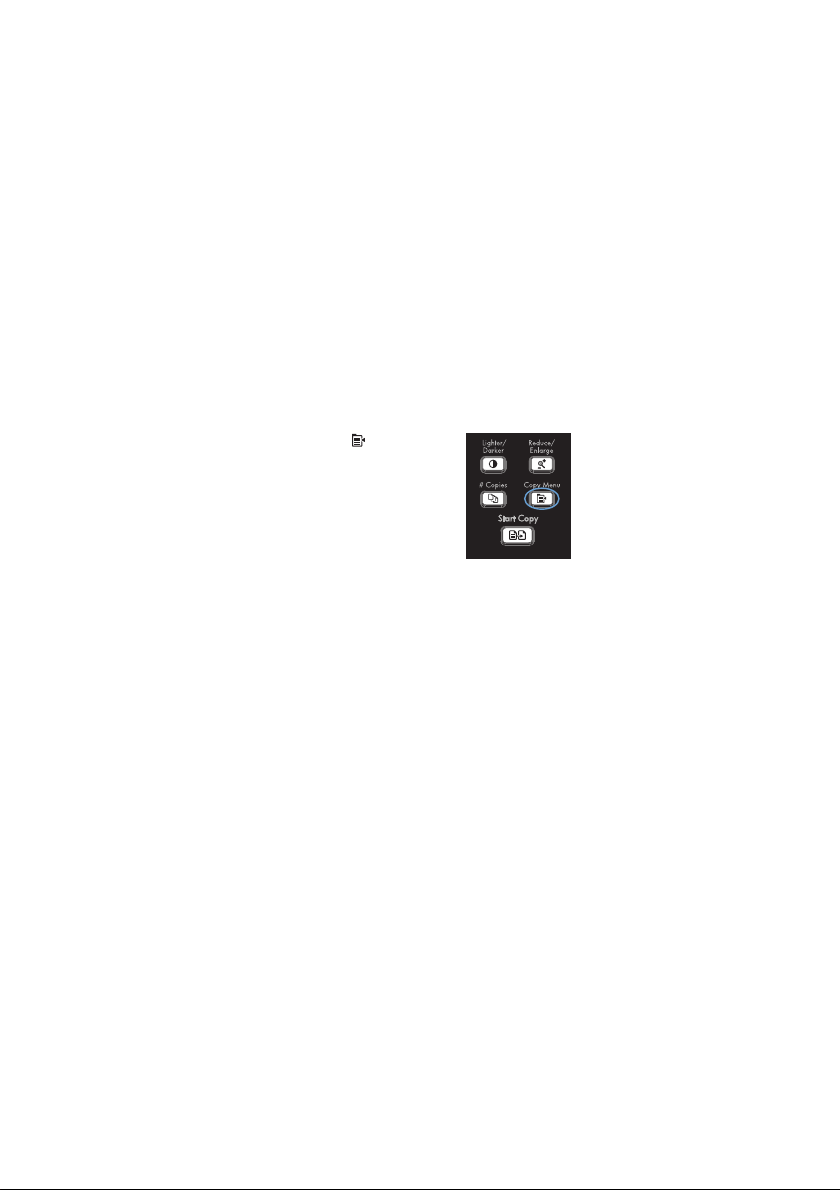
Kvalitetu ispisa postavite u skladu s izvornim
dokumentom
Dostupne su sljedeće postavke kvalitete kopiranja:
Automatski: Ovu postavku koristite kada kvaliteta kopije nije primarna. Ovo je zadana
●
postavka.
Mixed (Miješano): Ovu postavku koristite za dokumente koje sadrže kombinaciju teksta i
●
slika.
● Picture (Slika): Ovu postavku koristite za kopiranje grafikona.
● Filmska fotografija: Ovu postavku koristite za kopiranje fotografija.
Text (Tekst): Ovu postavku koristite za dokumente koji uglavnom sadrže tekst.
●
1. Pritisnite gumb Izbornik za kopiranje
2. Pomoću tipki sa strelicama odaberite
izbornik Optimiziranje, a zatim pritisnite
gumb OK.
3. Pomoću gumba sa strelicama odaberite
opciju za kvalitetu kopiranja i pritisnite
gumb OK.
NAPOMENA: Nakon dvije minute
postavka se vraća na zadanu vrijednost.
.
HRWW
Kvalitetu ispisa postavite u skladu s izvornim dokumentom
7
Page 8

Ručno kopiranje obostranih dokumenata
1. Na upravljačkoj ploči uređaja pritisnite
gumb Izbornik za kopiranje
2. Pomoću tipki sa strelicama odaberite
stavku Višestanična kopija, a zatim
pritisnite gumb OK.
3. Pomoću tipki sa strelicama odaberite
opciju On (Uključeno), a zatim pritisnite
gumb OK za spremanje odabira.
NAPOMENA: Tvornički zadana postavka
za automatsko razvrstavanje kopija je On
(Uključeno).
4. Prvu stranicu dokumenta stavite na plošni
skener.
.
5. Pritisnite gumb Početak kopiranja .
6. Uklonite ispisanu stranicu iz izlaznog
spremnika, a zatim tu stranicu postavite u
ladicu 1 s gornjim rubom okrenutim prema
uređaju i ispisanom stranom okrenutom
prema dolje.
8 Kratki referentni vodič HRWW
Page 9
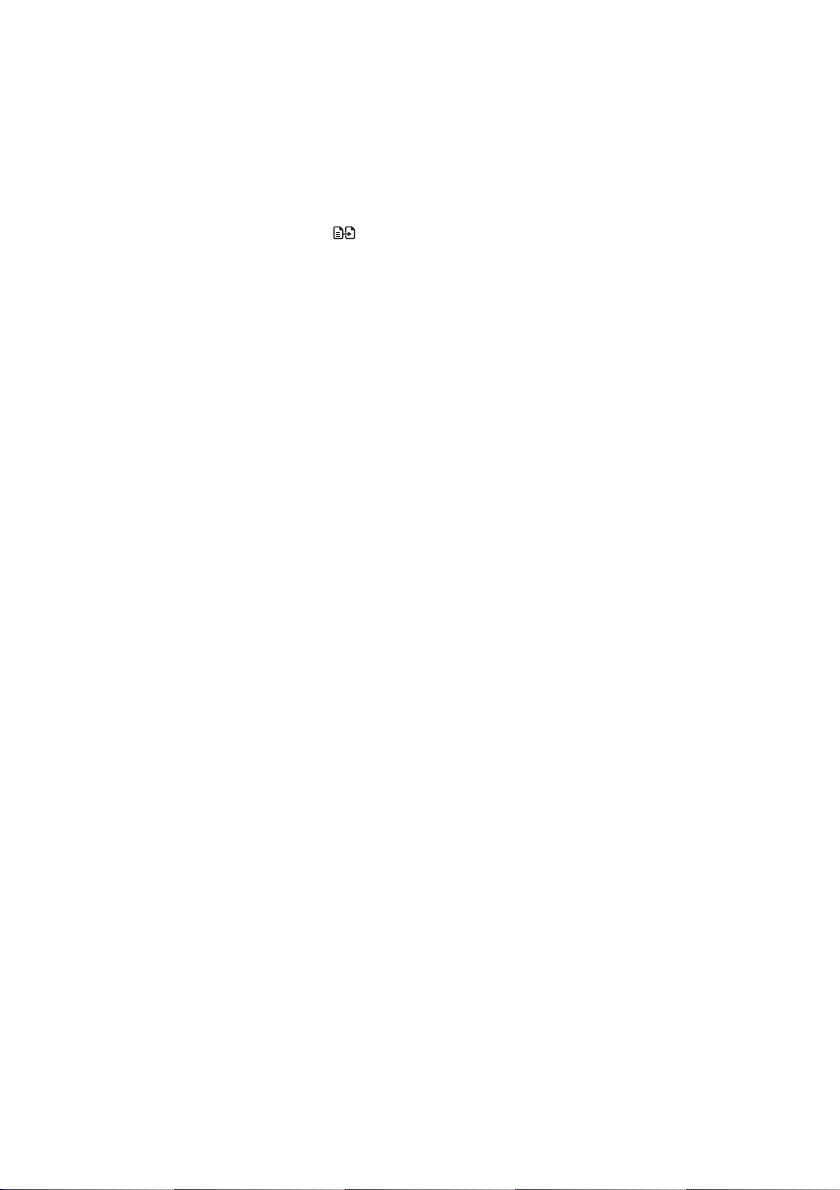
7. S plošnog skenera uklonite prvu stranicu i
stavite drugu.
8. Pritisnite gumb OK, a zatim ponavljajte
postupak dok ne kopirate sve stranice
izvornika.
9. Nakon dovršetka zadatka kopiranja
pritisnite gumb Početak kopiranja
biste vratili uređaj u stanje pripravnosti.
kako
HRWW
Ručno kopiranje obostranih dokumenata
9
Page 10

Provjerite je li staklo skenera prljavo ili umrljano
S vremenom se na staklu skenera i bijeloj plastičnoj podlozi mogu nakupiti mrlje i nečistoća, što
može utjecati na rad skenera. Kako biste očistili staklo skenera i bijelu plastičnu podlogu slijedite
postupak opisan u nastavku.
1. Isključite uređaj korištenjem prekidača za
napajanje, a zatim iskopčajte kabel za
napajanje iz utičnice.
2. Podignite poklopac skenera.
3. Očistite staklo skenera i bijelu plastičnu
podlogu mekanom krpom ili spužvom
natopljenom blagim sredstvom za čišćenje
stakla.
OPREZ: Nemojte koristiti nagrizajuća
sredstva, aceton, benzen, amonijak, etilni
alkohol ili tetraklorid za čišćenje uređaja jer
ga mogu oštetiti. Ne prolijevajte tekućine
izravno na staklo ili valjak. Tekućina bi
mogla procuriti i oštetiti uređaj.
4. Staklo i bijelu plastiku osušite kožnom
krpom ili celuloznom spužvom kako biste
spriječili stvaranje mrlja.
5. Priključite uređaj i uključite ga korištenjem
prekidača za napajanje.
10 Kratki referentni vodič HRWW
Page 11

Kopiranje identifikacijskih kartica
Značajku ID Copy (Višestanična kopija) koristite za kopiranje obje strane identifikacijske kartice ili
drugih dokumenata malog formata na jednu stranicu lista papira. Uređaj će od vas tražiti da
kopirate prvu stranu, a zatim da na drugo područje stakla skenera postavite drugu stranu i ponovite
kopiranje. Uređaj ispisuje obje slike na istoj stranici.
1. Umetnite dokument na staklo skenera.
2. Pritisnite gumb Izbornik za kopiranje .
3. Pomoću tipki sa strelicama odaberite
stavku ID Copy (Višestanična kopija), a
zatim pritisnite gumb OK.
4. Nakon što to od vas zatraži zaslon
upravljačke ploče, okrenite dokument,
postavite ga na drugi dio stakla skenera i
zatim pritisnite gumb OK.
5. Nakon što to od vas zatraži zaslon
upravljačke ploče, pritisnite gumb Početak
kopiranja
.
HRWW
Kopiranje identifikacijskih kartica
11
Page 12
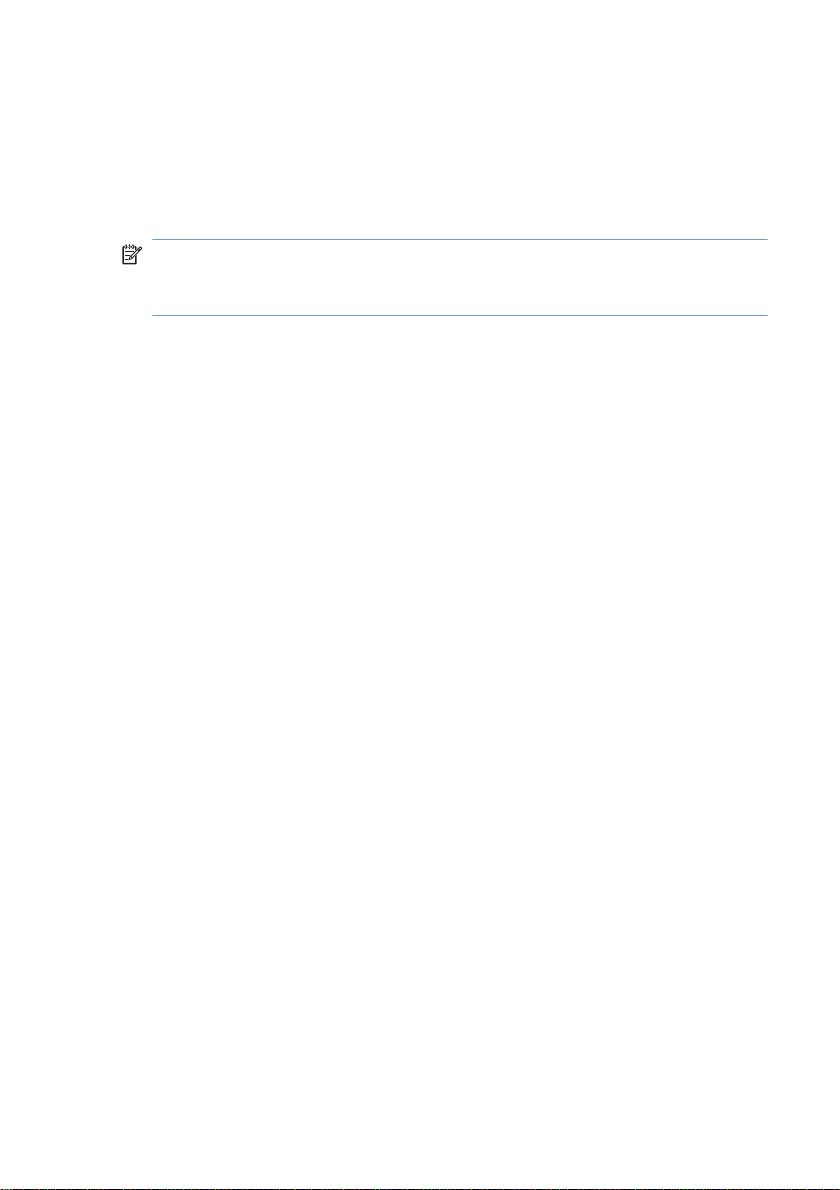
Skeniranje pomoću softvera HP Scan (Windows)
1. Dva puta pritisnite ikonu softvera HP Scan na radnoj površini računala.
2. Odaberite prečac za skeniranje i prema potrebi podesite postavke.
3. Pritisnite Scan (Skeniranje).
NAPOMENA: Pritisnite Napredne postavke za pristup dodatnim opcijama.
Pritisnite Stvori novi prečac za stvaranje prilagođenog skupa postavki i njegovo spremanje na
popisu prečaca.
12 Kratki referentni vodič HRWW
Page 13
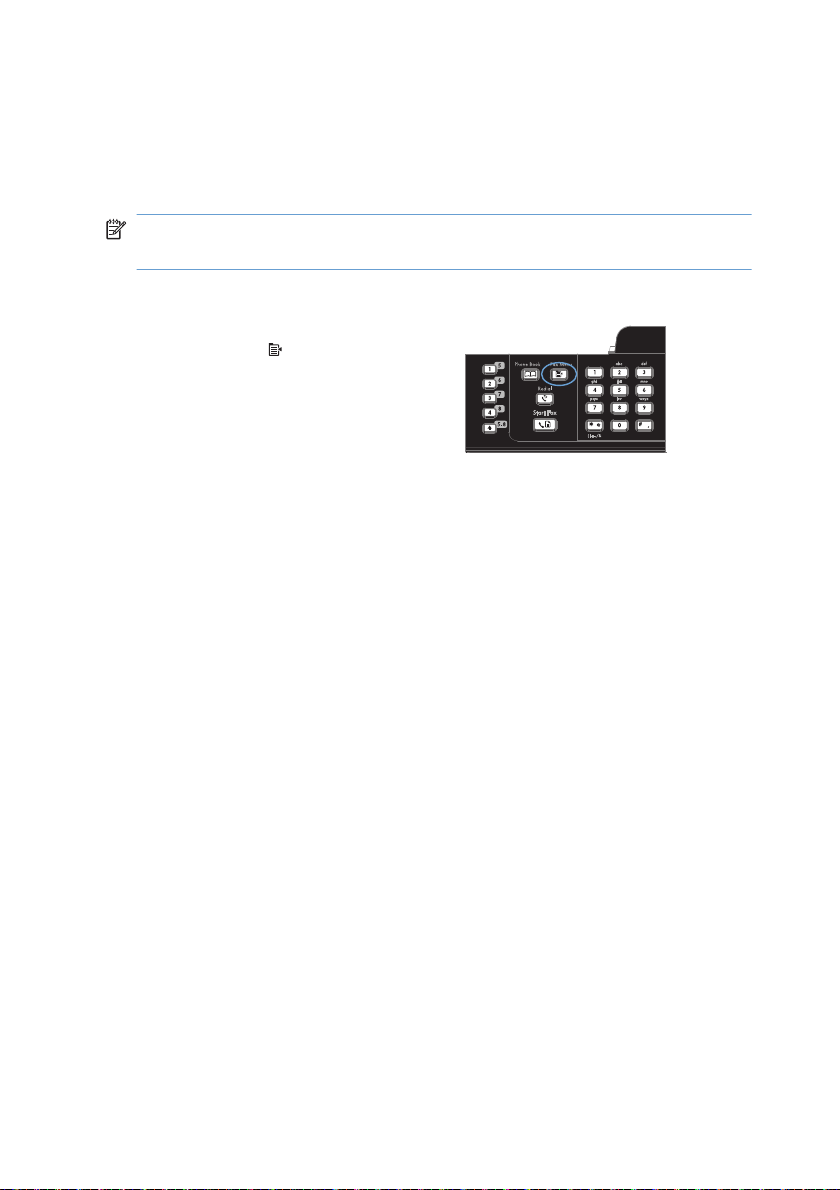
Stvaranje i uređivanje brojeva za brzo biranje
Brojevi za brzo biranje od 1 do 12 povezani su i s odgovarajućim tipkama za biranje jednim
dodirom na upravljačkoj ploči. Tipke za biranje jednim dodirom možete koristiti za brzo biranje ili
unose za grupno biranje. Možete unijeti najviše 50 znakova za jedan broj faksa.
NAPOMENA: Za pristup svim brojevima za brzo biranje morate koristiti gumb Shift (Pomak).
Brojevi za brzo biranje od 7 do 12 dostupni su pritiskom na Shift (Pomak) i pridruženu tipku za
biranje jednim dodirom na upravljačkoj ploči.
Izvršite sljedeće korake za programiranje brojeva za brzo biranje s upravljačke ploče:
1. Na upravljačkoj ploči pritisnite gumb
Izbornik postavki faksa
2. Pomoću tipki sa strelicama odaberite
izbornik Postavljanje telefonskog
imenika, a zatim pritisnite gumb OK.
3. Pomoću tipki sa strelicama odaberite
izbornik Pojedinačno postavljanje, a
zatim pritisnite gumb OK.
4. Pomoću tipki sa strelicama odaberite
izbornik Add/Edit (Dodaj/uredi), a zatim
pritisnite gumb OK.
5. Za određivanje broja unosa za brzo biranje
koji želite pridružiti tom broju faksa koristite
alfanumeričke gumbe, a zatim pritisnite
gumb OK. Odabirom broja od 1 do 8
povezujete i broj faksa s odgovarajućom
tipkom za biranje jednim dodirom.
6. Broj faksa unesite pomoću alfanumeričkih
gumba. Umetnite pauze ili ostale potrebne
brojeve poput šifre područja, pristupne šifre
za brojeve izvan PBX sustava (obično 9 ili
0) ili međugradski prefiks.
NAPOMENA: Ako u slijed biranja želite
umetnuti pauzu, prilikom unošenja broja
faksa pritišćite gumb # dok se ne prikaže
zarez (,) ili, ako želite da proizvod čeka
tonski signal, pritišćite gumb * dok se ne
prikaže W.
7. Pritisnite gumb OK.
.
HRWW
Stvaranje i uređivanje brojeva za brzo biranje
13
Page 14

8. Unesite ime za broj faksa pomoću
alfanumeričkih gumba. To učinite
pritiskanjem alfanumeričkog gumba za
željeno slovo dok se to slovo ne pojavi.
NAPOMENA: Za unos interpunkcije
pritišćite gumb sa zvjezdicom (*) dok se ne
pojavi željeni znak, a zatim pritisnite gumb
strelice prema gore za prelazak na
sljedeće mjesto.
9. Za spremanje informacija pritisnite gumb
OK.
10. Ako želite programirati još brojeva za brzo
biranje, ponovite korake 1 do 9.
14 Kratki referentni vodič HRWW
Page 15
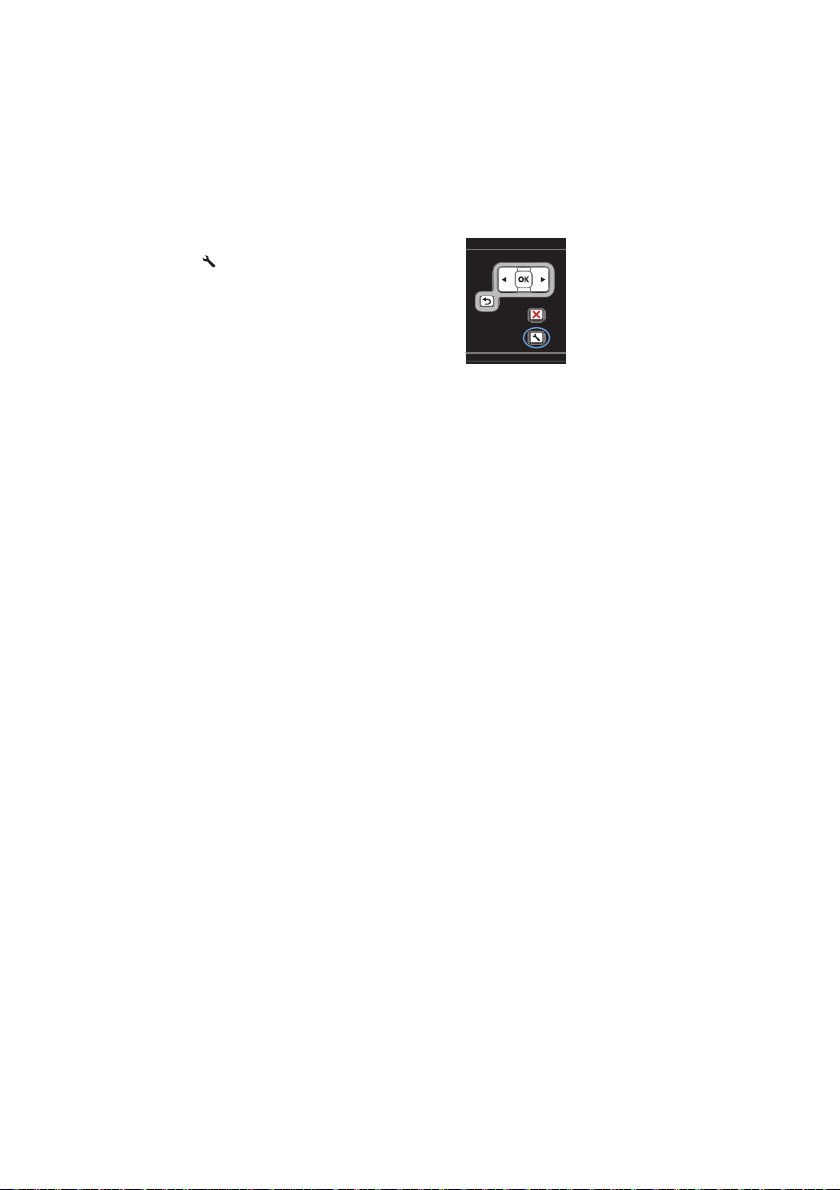
Postavljanje vremena, datuma i zaglavlja faksa
pomoću upravljačke ploče
Kako biste postavili vrijeme, datum i zaglavlje faksa pomoću upravljačke ploče, izvršite sljedeće
korake:
1. Na upravljačkoj ploči pritisnite gumb
Postavljanje
2. Pomoću tipki sa strelicama odaberite
izbornik Postavljanje sustava, a zatim
pritisnite gumb OK.
3. Pomoću tipki sa strelicama odaberite
izbornik Time/Date (Vrijeme/datum), a
zatim pritisnite gumb OK.
4. Pomoću tipki sa strelicama odaberite 12-
satni oblik ili 24-satni oblik, a zatim
pritisnite gumb OK.
5. Pomoću tipkovnice unesite trenutno
vrijeme.
6. Izvršite nešto od sljedećeg:
●
● Za 24-satni oblik pritisnite gumb OK.
7. Pomoću tipkovnice unesite trenutni datum.
Za određivanje mjeseca, dana i godine
upotrijebite dvije znamenke. Pritisnite
gumb OK.
8. Pomoću tipki sa strelicama odaberite
izbornik Podešavanje faksa, a zatim
pritisnite gumb OK.
9. Pomoću tipki sa strelicama odaberite
izbornik Osnovna postavka, a zatim
pritisnite gumb OK.
.
Za 12-satni oblik koristite tipke sa
strelicama kako biste došli iza
četvrtog znaka. Odaberite 1 za prije
podne ili 2 za poslije podne. Pritisnite
gumb OK.
HRWW
Postavljanje vremena, datuma i zaglavlja faksa pomoću upravljačke ploče
15
Page 16
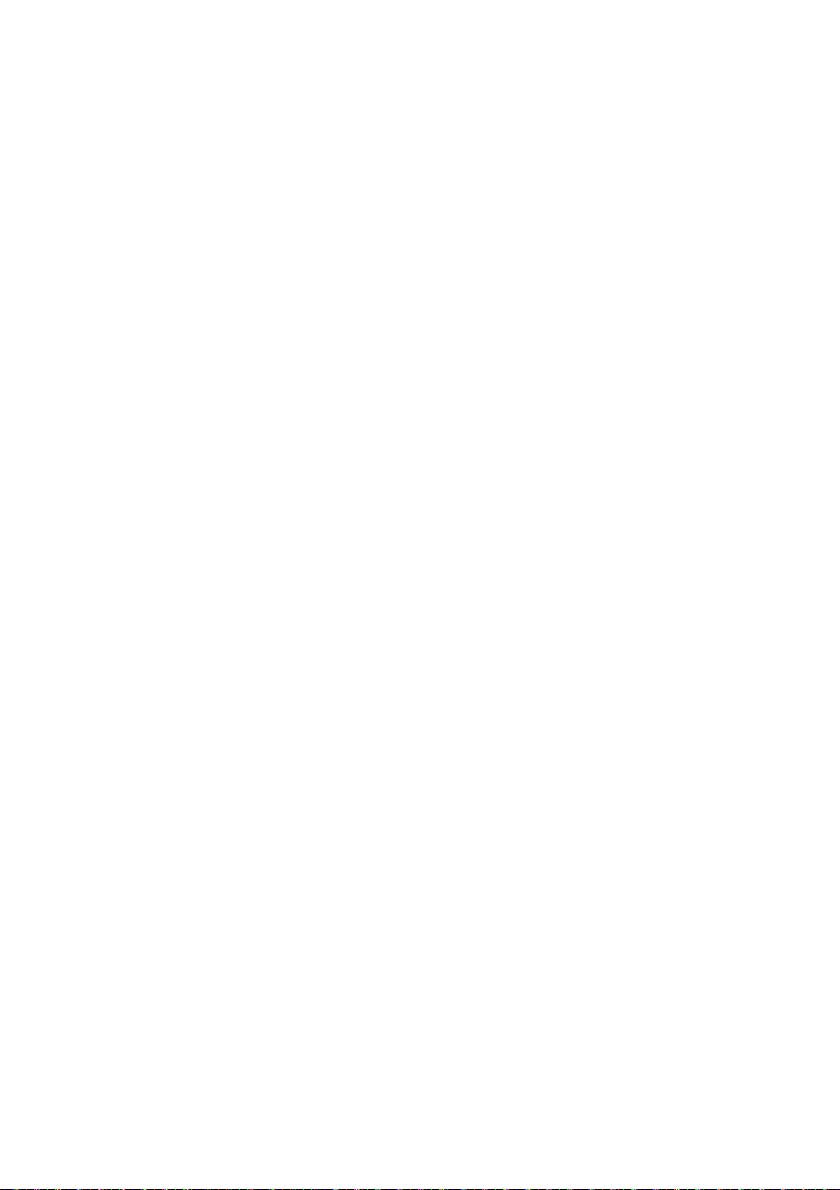
10. Pomoću tipki sa strelicama odaberite
izbornik Zaglavlje faksa, a zatim pritisnite
gumb OK.
11. Upotrijebite tipkovnicu kako biste unijeli
svoj broj faksa te zaglavlje ili naziv tvrtke, a
zatim pritisnite gumb OK.
NAPOMENA: Najveći dozvoljeni broj
znakova za broj faksa je 20; za naziv tvrtke
možete upotrijebiti do 25 znakova.
16 Kratki referentni vodič HRWW
Page 17
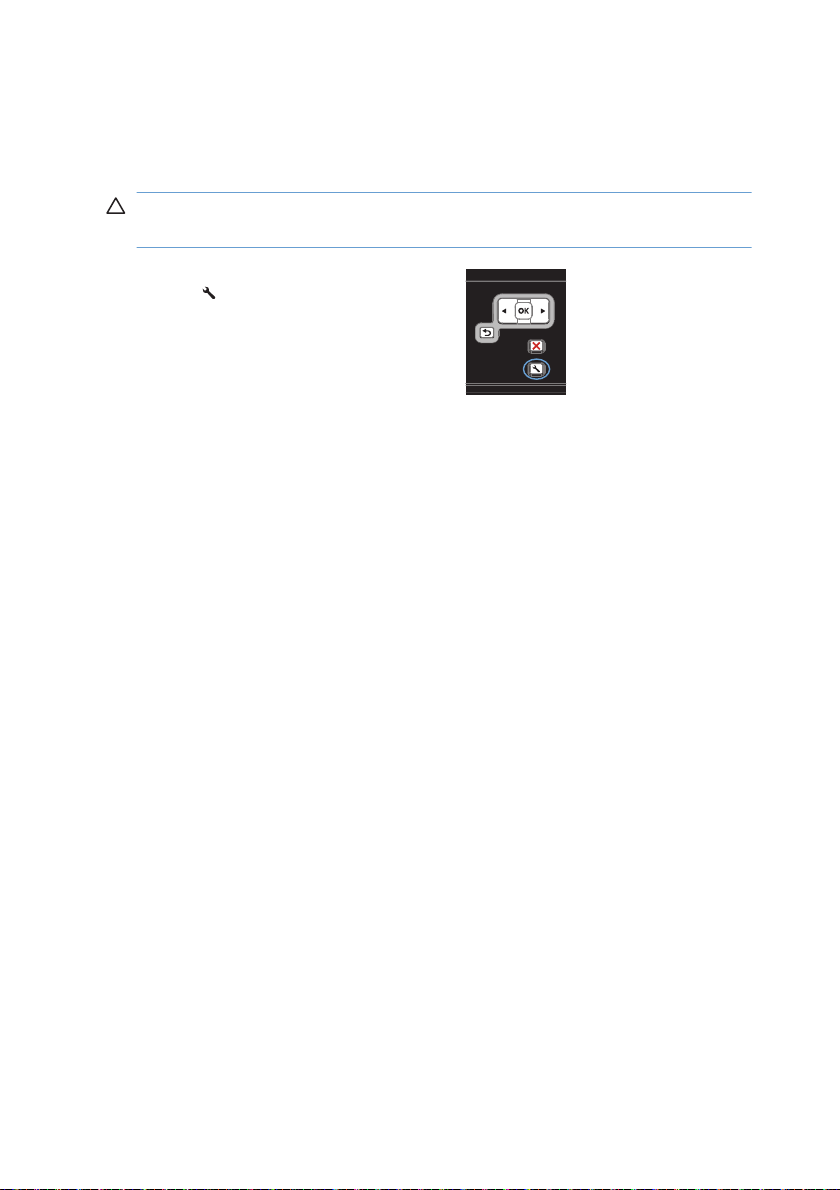
Brisanje faksova iz memorije
Ovaj postupak koristite samo ako se brinete da još netko ima pristup proizvodu i da bi mogao
pokušati ponovno otisnuti faksove iz memorije.
OPREZ: Ovaj postupak osim brisanja memorije za ponovni ispis briše sve faksove koji se
trenutno šalju, neposlane faksove koji čekaju na ponovno biranje, faksove koje ste planirali slati u
budućnosti i faksove koji nisu ispisani ili odaslani.
1. Na upravljačkoj ploči pritisnite gumb
Postavljanje
2. Pomoću tipki sa strelicama odaberite
izbornik Service (Servis), a zatim pritisnite
gumb OK.
3. Pomoću tipki sa strelicama odaberite
izbornik Usluga faksa, a zatim pritisnite
gumb OK.
4. Pomoću tipki sa strelicama odaberite
opciju Brisanje spremljenih faksova, a
zatim pritisnite gumb OK.
5. Pritisnite gumb OK za potvrdu brisanja.
.
HRWW
Brisanje faksova iz memorije
17
Page 18
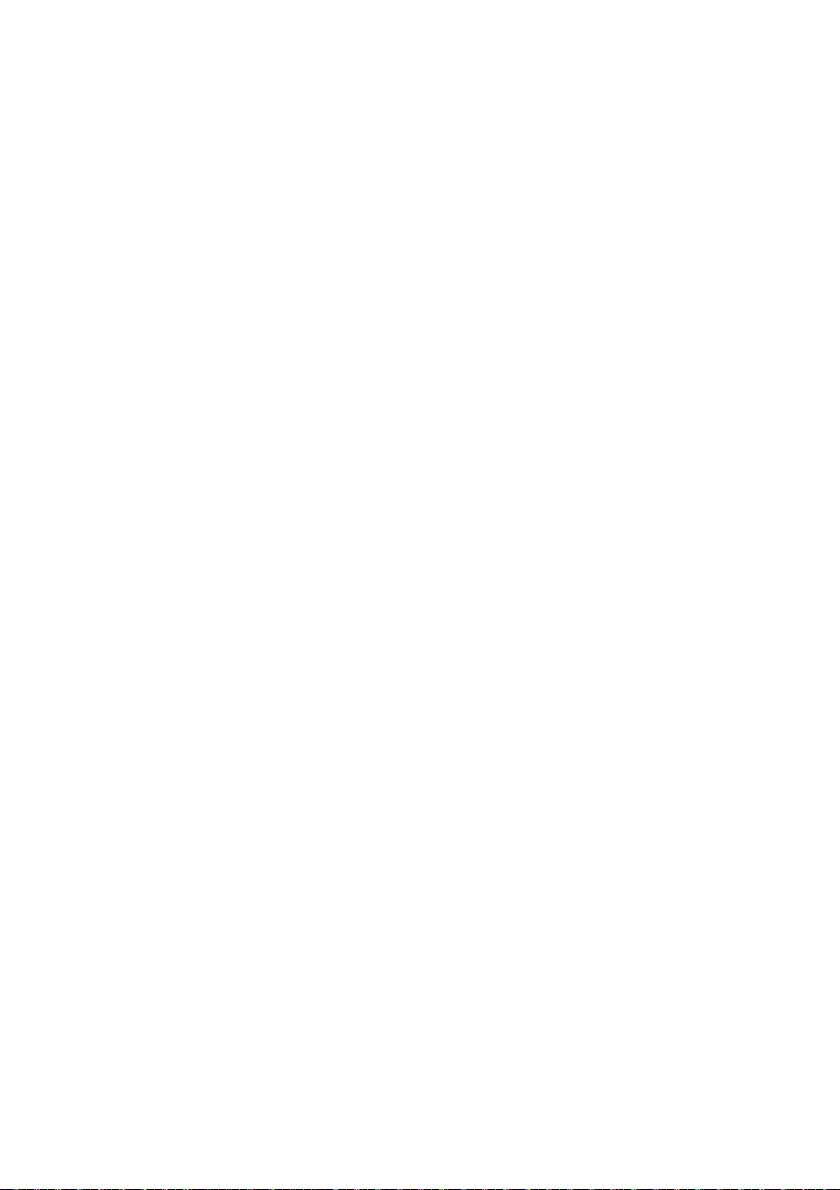
Prikaz ili promjena mrežnih postavki
Za prikaz ili promjenu postavki IP konfiguracije koristite ugrađeni web-poslužitelj.
1. Ispišite konfiguracijsku stranicu i pronađite IP adresu.
Ako koristite IPv4, IP adresa sadrži samo znamenke. Format je sljedeći:
●
xxx.xxx.xxx.xxx
● Ako koristite IPv6, IP adresa je heksadecimalna kombinacija znakova i znamenki. Ima
format sličan ovom:
xxxx::xxx:xxxx:xxxx:xxxx
2. Za otvaranje ugrađenog web-poslužitelja unesite IP adresu (IPv4) u redak za adresu web-
preglednika. Za IPv6 koristite protokol određen web-preglednikom za unos IPv6 adresa.
3. Pritisnite karticu Networking (Umrežavanje) kako biste saznali informacije o mreži.
Postavke možete promijeniti prema potrebi.
18 Kratki referentni vodič HRWW
Page 19
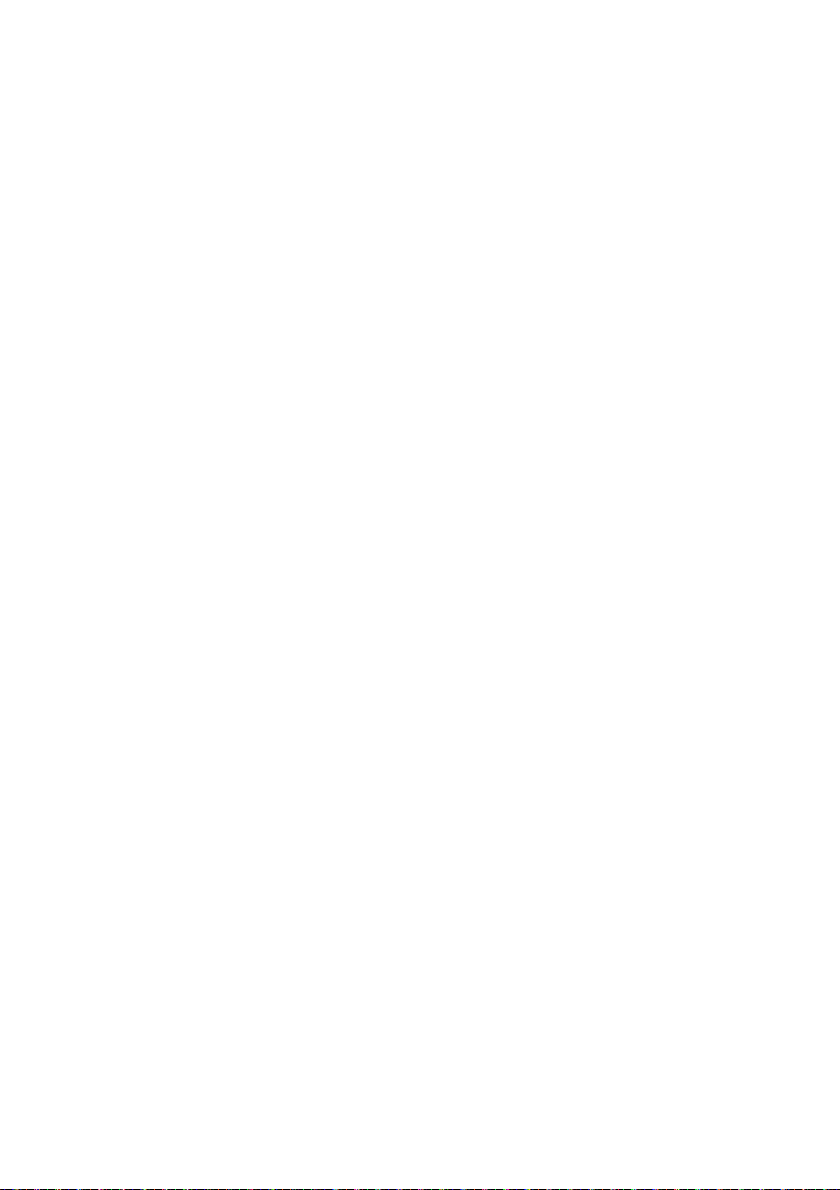
Page 20
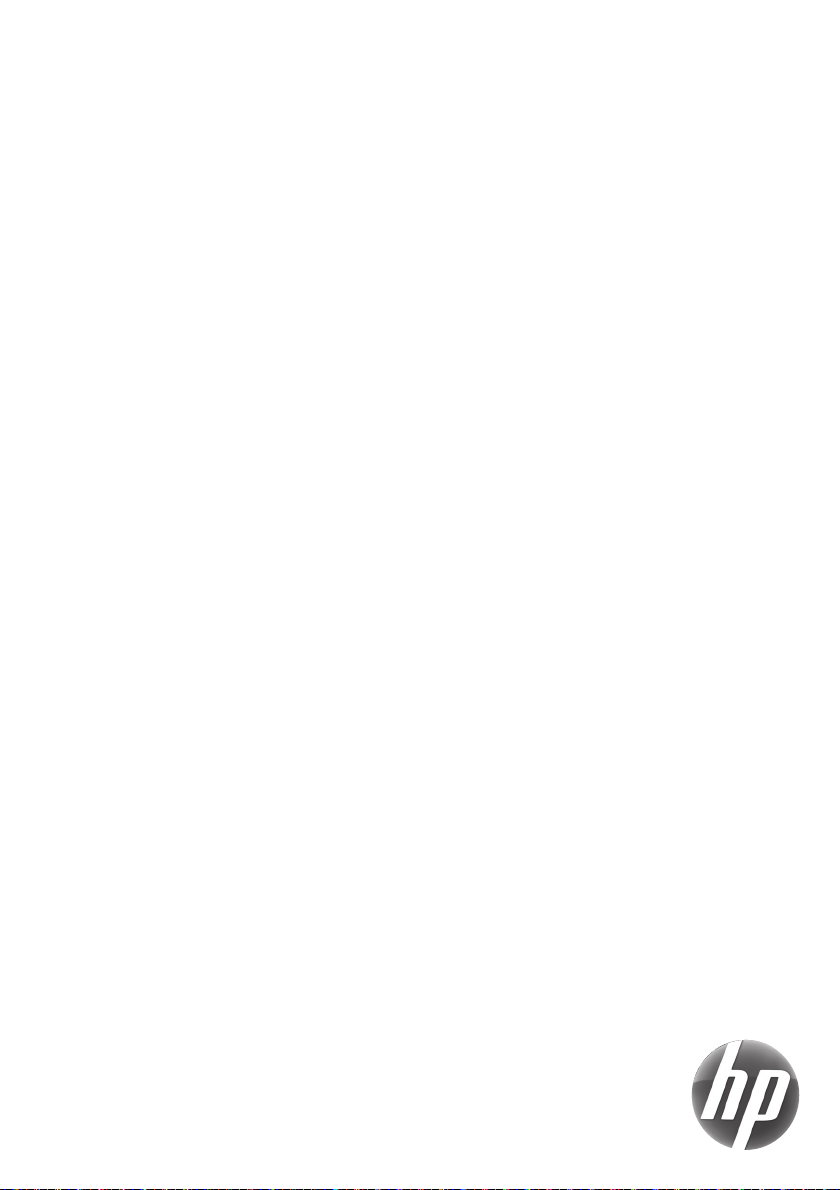
© 2010 Hewlett-Packard Development Company, L.P.
www.hp.com
Edition 1, 9/2010
Broj publikacije : CE538-90964
Windows ® je registrirani zaštitni znak tvrtke Microsoft Corporation u Sjedinjenim
Američkim Državama.
Svako je reproduciranje, izmjena i prevođenje zabranjeno bez prethodne pisane
suglasnosti, osim pod uvjetima određenim u zakonu o autorskom pravu.
Informacije sadržane u ovom dokumentu su predmet promjene bez prethodne
najave.
Jedina jamstva za HP-ove proizvode i usluge navedena su u izričitim jamstvenim
izjavama koje se isporučuju s takvim proizvodima i uslugama. Ništa što je ovdje
navedeno ne sadrži dodatno jamstvo. HP nije odgovoran za eventualne tehničke i
uredničke pogreške te propuste koji se nalaze u tekstu.
*CE538-90964*
*CE538-90964*
CE538-90964
